宽带如何改网络设置?
在当今数字化时代,宽带网络已经成为家庭和企业不可或缺的一部分,许多用户对于如何更改宽带的网络设置感到困惑,本文将为您提供一个详细的指南,帮助您轻松地修改宽带的网络设置。
了解宽带网络设置的基本概念
在开始更改网络设置之前,我们需要了解一些基本概念,宽带网络设置主要包括以下几个方面:
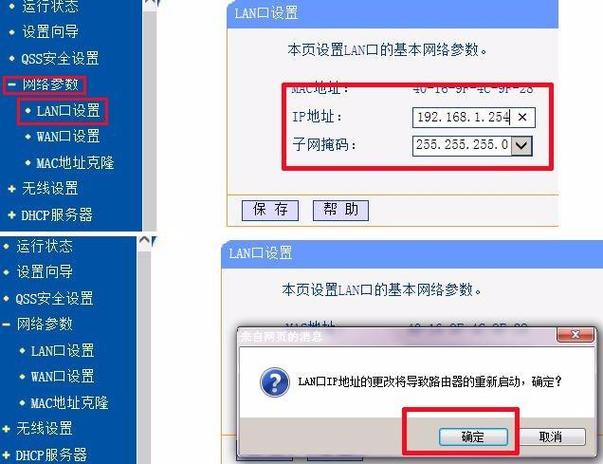
1、网络速度:这是指宽带连接的数据传输速率,通常以Mbps(兆比特每秒)为单位表示,网络速度越快,您在网上冲浪、观看视频和下载文件时的体验就越好。
2、IP地址:这是您的设备在网络上的唯一标识符,每个连接到互联网的设备都需要一个IP地址才能进行通信。
3、子网掩码:这是一个32位的数字,用于划分IP地址中的网络部分和主机部分,子网掩码有助于确定哪些设备属于同一个网络。
4、默认网关:这是您的设备用来访问其他网络的出口点,当您的设备需要与外部网络通信时,数据包会通过默认网关发送出去。
5、DNS服务器:这是将域名转换为IP地址的服务,当您在浏览器中输入一个网址时,DNS服务器会将其解析为相应的IP地址,从而使您的设备能够访问该网站。
更改宽带网络设置的方法
根据您的需求和设备类型,您可以选择以下方法之一来更改宽带网络设置:
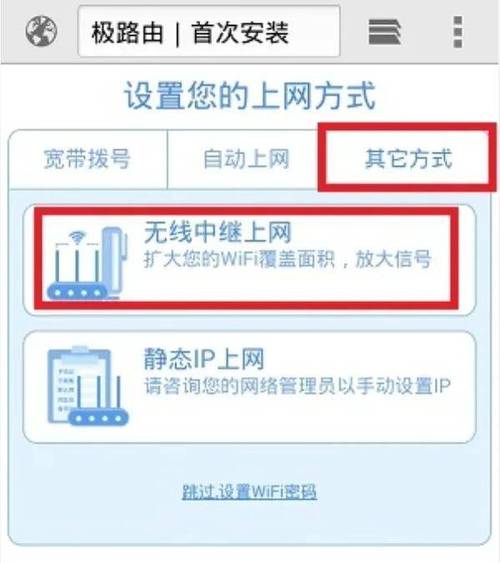
1、通过路由器管理界面更改设置
大多数家庭和企业都使用无线路由器来共享宽带连接,在这种情况下,您可以通过登录路由器的管理界面来更改网络设置,以下是具体步骤:
(1)打开浏览器,输入路由器的IP地址(通常是192.168.0.1或192.168.1.1),然后按回车键。
(2)输入用户名和密码(这些信息通常可以在路由器背面的标签上找到),然后点击“登录”。
(3)在路由器管理界面中,找到“网络设置”或“高级设置”选项卡。
(4)根据需要更改网络速度、IP地址、子网掩码、默认网关和DNS服务器等设置。
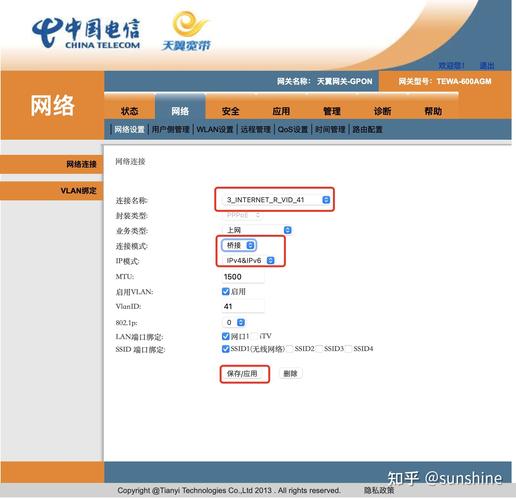
(5)保存更改并重新启动路由器以使设置生效。
2、通过电脑操作系统更改设置
如果您使用的是台式电脑或笔记本电脑,并且没有使用路由器,那么您可以直接在电脑上更改网络设置,以下是具体步骤:
(1)右键单击桌面上的“网络”图标,然后选择“属性”。
(2)在弹出的窗口中,找到“本地连接”(对于有线连接)或“无线网络连接”(对于无线连接),然后右键单击它并选择“属性”。
(3)在弹出的属性窗口中,找到“Internet协议版本4(TCP/IPv4)”,然后双击它。
(4)在弹出的窗口中,您可以手动输入IP地址、子网掩码、默认网关和DNS服务器等信息,如果您不确定这些信息,可以咨询您的宽带服务提供商。
(5)保存更改并关闭所有窗口。
常见问题及解答
1、问题:如何更改宽带网络的速度限制?
答:要更改宽带网络的速度限制,您需要登录到路由器的管理界面,在“网络设置”或“高级设置”选项卡中,找到“带宽控制”或类似的选项,您可以设置上传和下载速度的限制值,不同的路由器可能有不同的设置方式,因此请参考您的路由器手册进行操作。
2、问题:如何更改宽带网络的DNS服务器?
答:要更改宽带网络的DNS服务器,您需要登录到路由器的管理界面,在“网络设置”或“高级设置”选项卡中,找到“DNS设置”或类似的选项,您可以手动输入首选DNS服务器和备用DNS服务器的IP地址,如果您不确定这些信息,可以咨询您的宽带服务提供商,完成设置后,保存更改并重新启动路由器以使设置生效。
以上内容就是解答有关宽带如何改网络设置?的详细内容了,我相信这篇文章可以为您解决一些疑惑,有任何问题欢迎留言反馈,谢谢阅读。










